La función Subgraph requiere al menos la versión frontend de ComfyUI 1.24.3. Si no ves esta función en tu ComfyUI, consulta este documento para actualizaciones: Cómo Actualizar ComfyUI
- Las imágenes de ejemplo en este artículo están hechas usando la versión frontend nightly, consulta la interfaz real
- Algunas funciones como convertir subgrafos de vuelta a nodos regulares se mejorarán en versiones futuras
Subgraph es una función de flujo de trabajo muy práctica en ComfyUI que te ayuda a empaquetar flujos de trabajo complejos en nodos independientes, haciendo que todo el flujo de trabajo sea más conciso y fácil de gestionar.
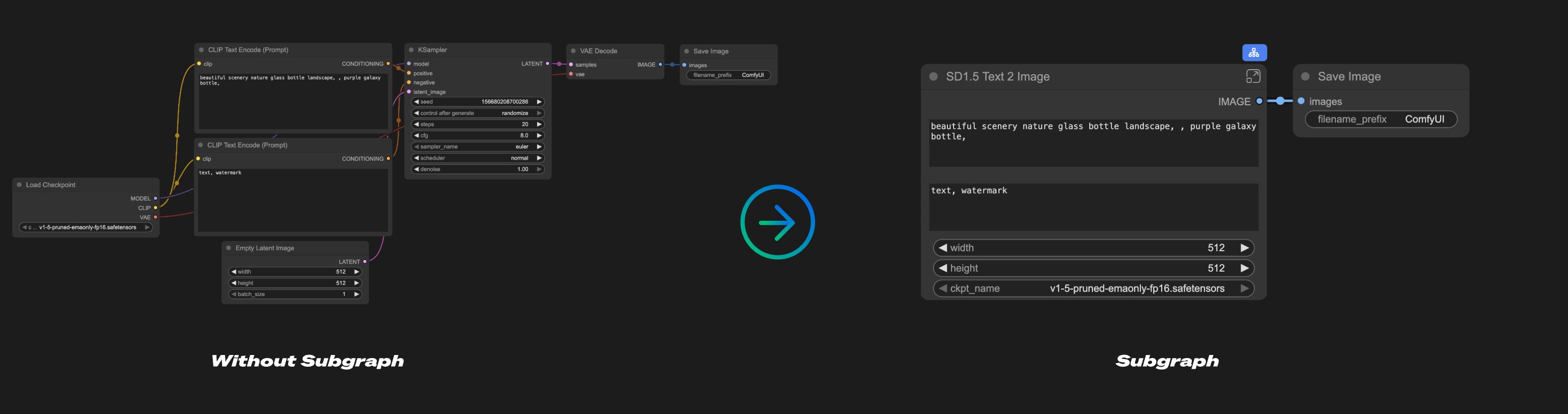
En pocas palabras, los subgrafos son como “carpetas” en los flujos de trabajo. Puedes organizar una serie de nodos relacionados juntos y luego operar toda la combinación como si usaras un solo nodo. Este enfoque hace que los flujos de trabajo complejos sean más claros y fáciles de entender.
Usando la función de subgrafo, puedes lograr los siguientes objetivos:
- Simplificar flujos de trabajo complejos y mejorar la legibilidad
- Reutilizar fácilmente combinaciones de nodos comunes y evitar operaciones repetitivas
- Crear combinaciones de nodos modulares para mejorar la eficiencia de construcción de flujos de trabajo
¿Cómo Crear un Subgrafo?
Seleccionar Nodos Objetivo
En la interfaz de ComfyUI, primero selecciona los nodos que quieres combinar en un subgrafo
Hacer Clic en el Botón de Función Subgrafo
![]() Encuentra el icono de función de subgrafo en la barra de herramientas de selección y haz clic en él
Encuentra el icono de función de subgrafo en la barra de herramientas de selección y haz clic en él
Completar la Creación del Subgrafo
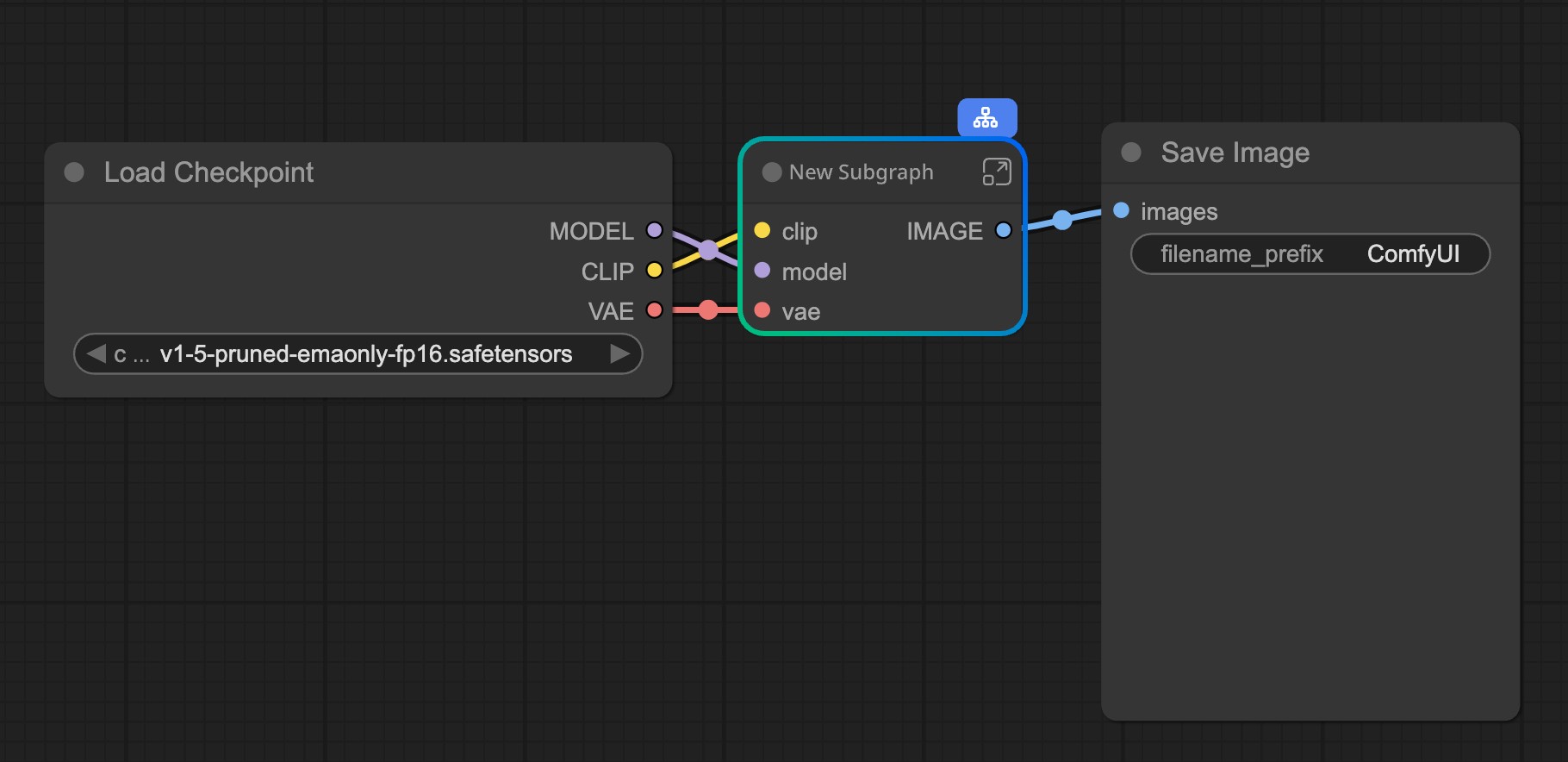 ComfyUI analizará automáticamente las relaciones de entrada-salida de los nodos seleccionados y creará un nuevo nodo de subgrafo para agregar al lienzo.
ComfyUI analizará automáticamente las relaciones de entrada-salida de los nodos seleccionados y creará un nuevo nodo de subgrafo para agregar al lienzo.
Optimizar la Estructura del Subgrafo
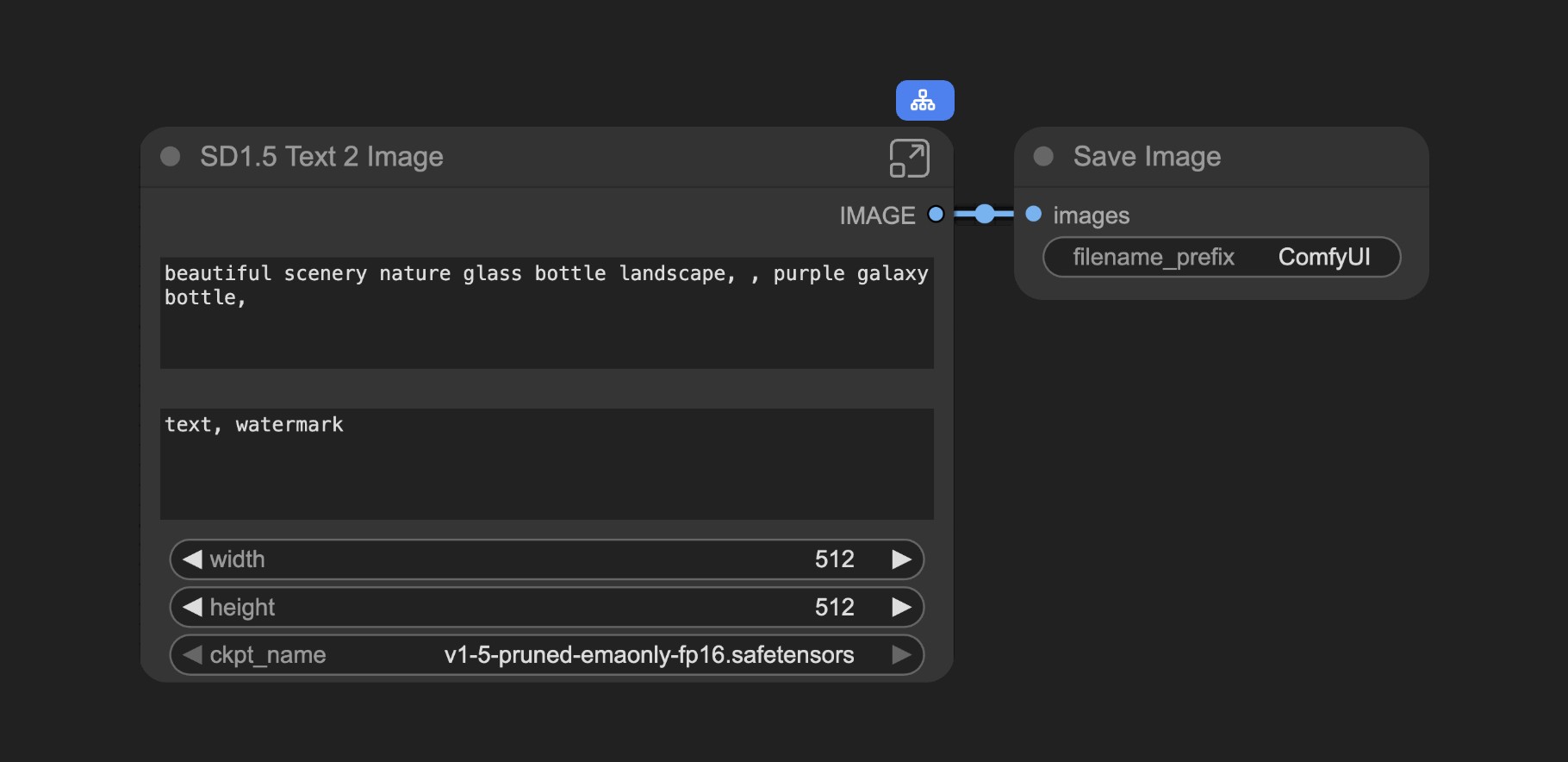 A través de edición y ajuste adicional, puedes optimizar el subgrafo en un módulo de nodo funcionalmente completo y estructuralmente claro.
A través de edición y ajuste adicional, puedes optimizar el subgrafo en un módulo de nodo funcionalmente completo y estructuralmente claro.
Características Detalladas de Edición de Subgrafo
1. Operaciones Básicas de Edición
Los nodos de subgrafo tienen las mismas funciones de edición que los nodos regulares. Puedes realizar las siguientes operaciones:
- Ajustar colores y apariencia de nodos
- Modificar nombres y etiquetas de nodos
- Usar la función Bypass para deshabilitar temporalmente
- Otras operaciones regulares de nodos
2. Edición Profunda de Subgrafos
Para entrar en el modo de edición detallado de un subgrafo, puedes:
- Hacer doble clic con el ratón en el área no componente del nodo de subgrafo
- O hacer clic en el botón de edición del subgrafo
La interfaz después de entrar en modo de edición es la siguiente:
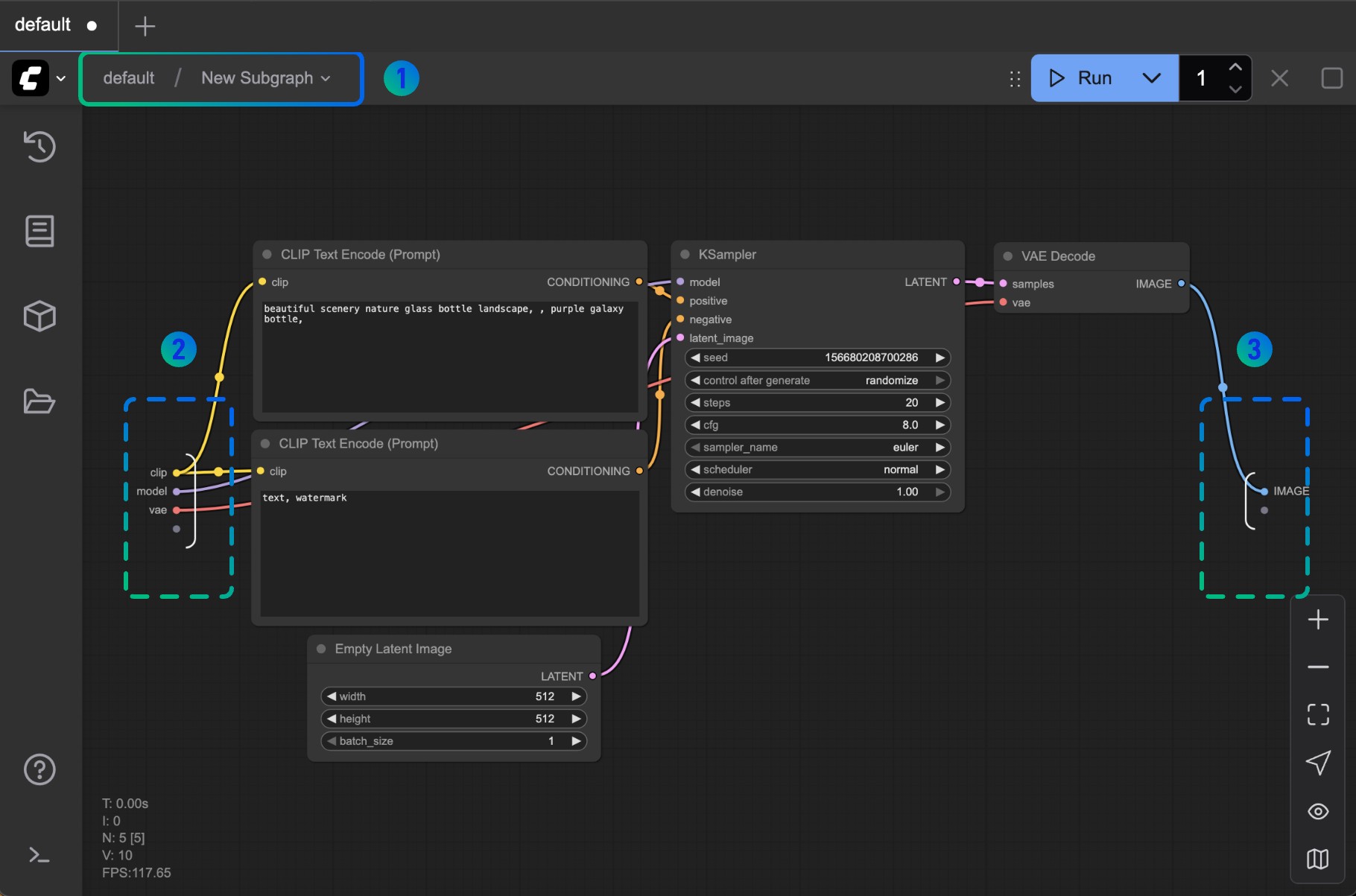
Descripción de Elementos de la Interfaz:
- Barra de Navegación: Muestra el nivel actual del subgrafo y permite un retorno rápido al flujo de trabajo de nivel superior
- Slots de Entrada: Puntos de conexión para recibir datos externos
- Puedes conectar salidas de otros nodos a estos slots
- Clic derecho en puntos de conexión para renombrar o eliminar slots
- Slots de Salida: Puntos de conexión para enviar datos a fuentes externas, con funciones similares a los slots de entrada
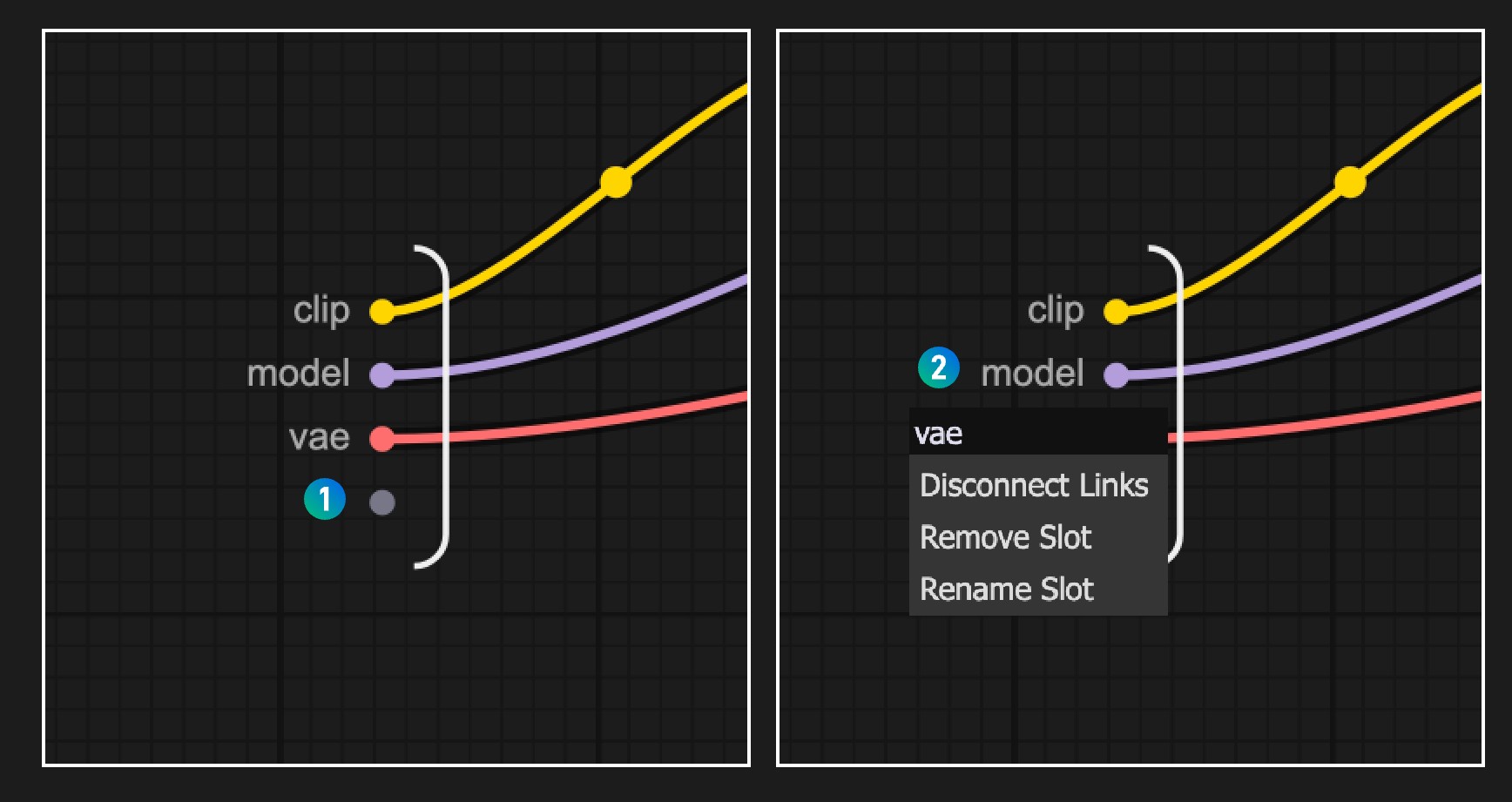
Guía de Operación de Slots:
- Los slots marcados con el número 1 son slots por defecto: Se usan para agregar nuevas conexiones de entrada o salida para exponer nodos internos al exterior
- Clic derecho en slots existentes para realizar operaciones como renombrar, eliminar o cancelar conexiones
Nota: Las conexiones de slots también necesitan seguir las reglas de coincidencia de tipos de datos
3. Función de Anidamiento de Subgrafo
Los subgrafos soportan anidamiento de múltiples niveles, lo que significa que puedes crear otros subgrafos dentro de un subgrafo, construyendo así estructuras de flujo de trabajo más complejas y modulares.
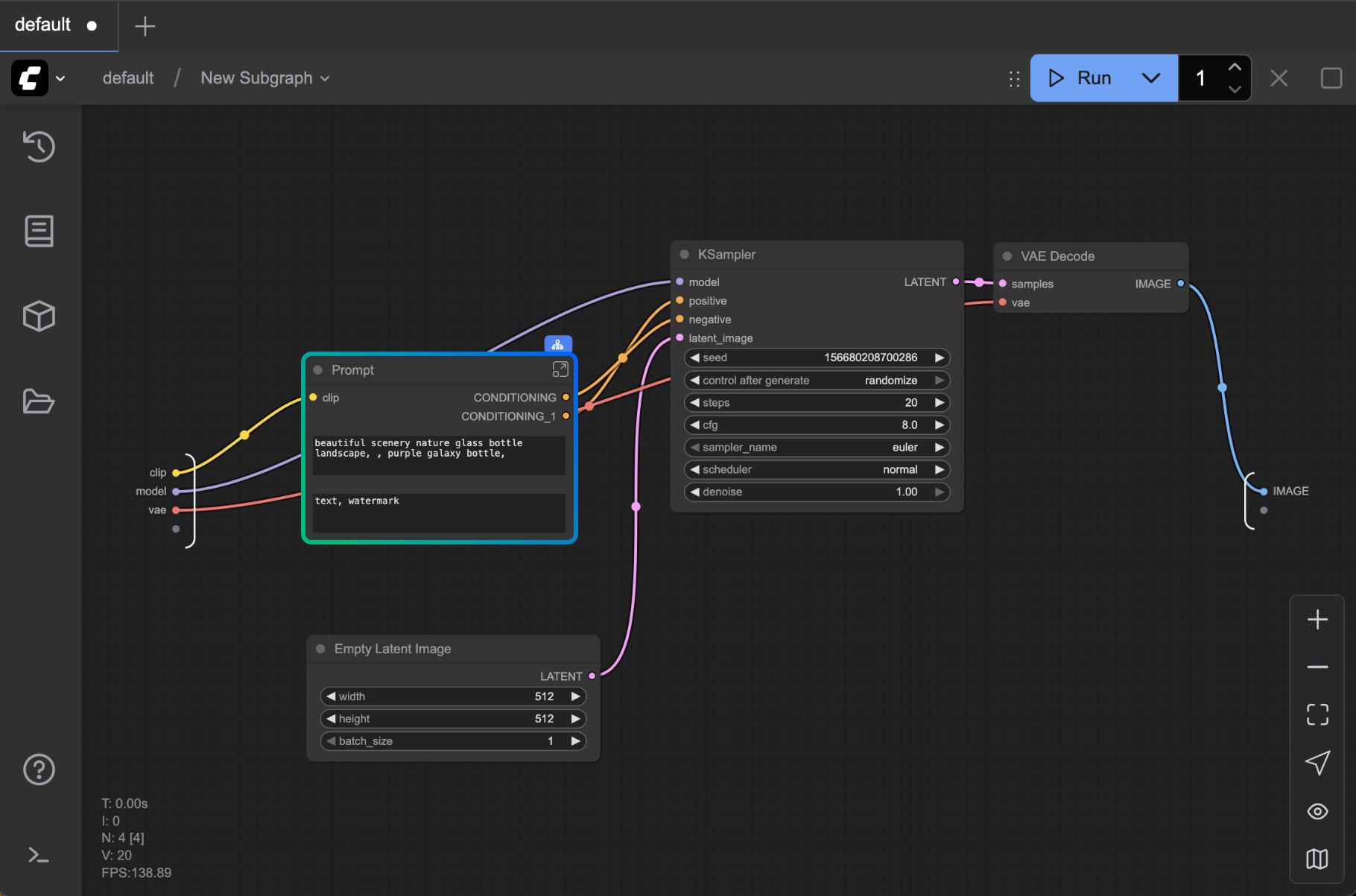
Al editar subgrafos anidados, el sistema proporciona funciones de navegación de múltiples niveles para ayudarte a cambiar y regresar rápidamente entre diferentes niveles.
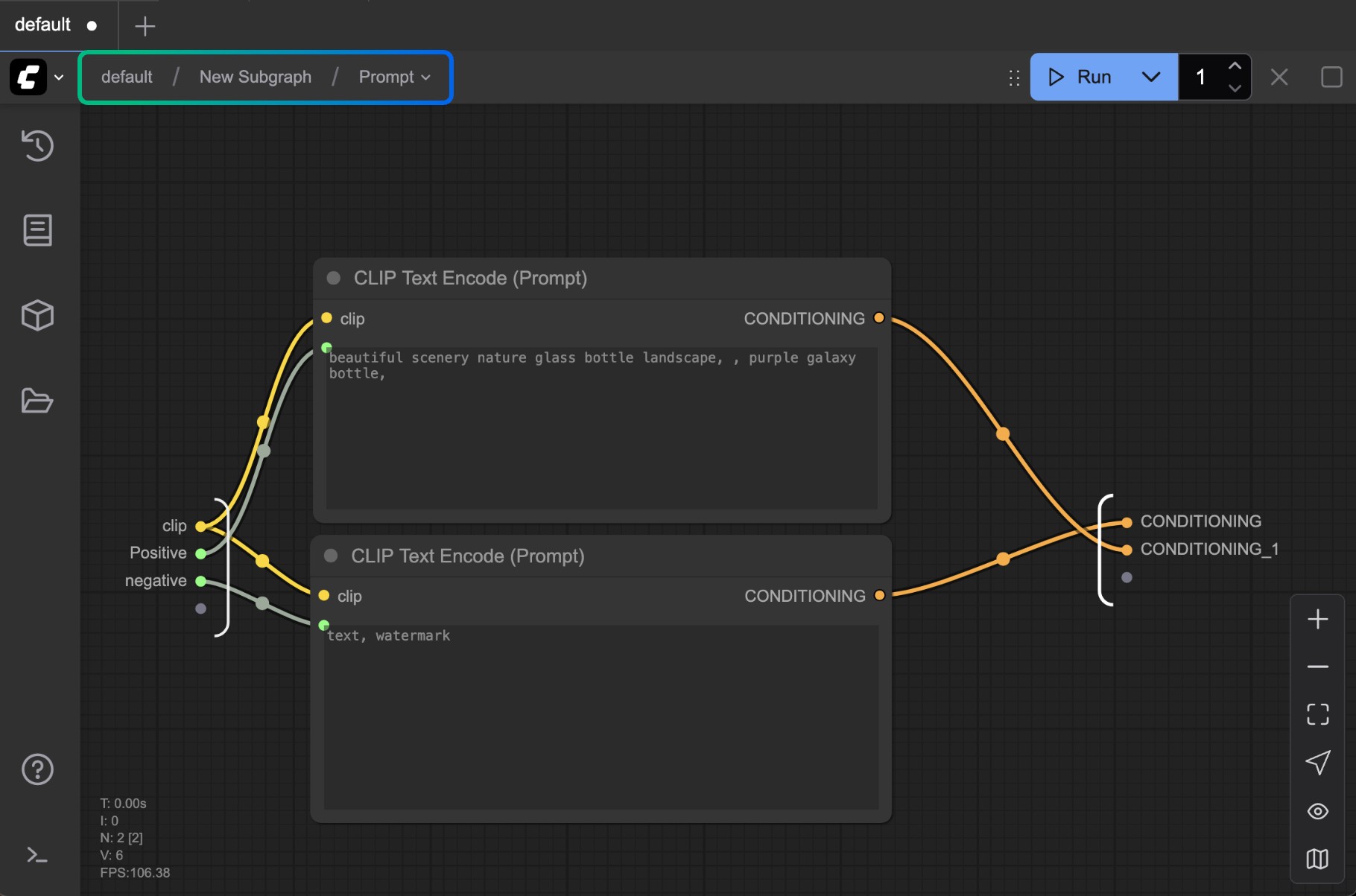
Desempaquetar Subgrafos a Nodos
Cuando hayas terminado de crear un subgrafo, puedes convertirlo de nuevo a nodos si lo necesitas.

- Puedes seleccionar el nodo de subgrafo y luego usar el menú contextual “Desempaquetar subgrafo” para convertirlo de nuevo a nodos.
- También puedes hacer clic en el botón “Desempaquetar subgrafo” en la barra de herramientas de selección para convertirlo de nuevo a nodos.
La versión actual aún no soporta instancias de enlace, edición sincronizada, etc. Estas funciones se mejorarán en versiones futuras